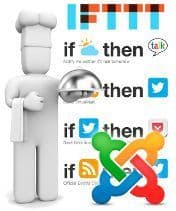
Existen en Joomla! muchas extensiones para enviar contenidos de artículos nativos, de K2, de EasyBlog, de VirtueMart, de SobiPro a Twitter, Facebook, Google +, etc., y cientos de extensiones más que gestionan contenidos de diversa índole que muchas veces los usuarios tienen dudas de cual es la más efectiva, rápida y sobre todo que suponga menos carga de código para el CMS, ya que si instalamos extensiones como AutoTweet NG Pro o similares, estamos añadiendo código que deberá ser ejecutado en el sitio, lo que implica más tiempo de carga para cada visita.
Hay soluciones que permiten enviar los contenidos a determinadas redes sociales valiéndonos únicamente del feed (canal electrónico) nativo de Joomla, o del que nos facilite la extensión de turno (K2, EasyBlog, etc.) sin necesidad de instalar plugins o componentes y que resultan muy prácticos y rápidos realizando esta tarea.
El servicio de IFTTT (If This Then That, Si pasa Esto, hacer Aquello) utiliza, mediante disparadores (tiggers) el método de las recetas para distribuir o curar contenidos de forma automática a diferentes redes sociales y otras aplicaciones y servicios que se valen de Internet para la gestión de contenidos. En términos simples podemos decir que es un sistema de tuberías que permite canalizar los contenidos comunicando diferentes canales (redes sociales o aplicaciones web) para distribuir contenidos o información.
Tabla de contenidos
¿Qué se puede hacer con IFTTT?
- Enviar contenidos de tu sitio web a Twitter, Facebook, etc., de forma automática cada vez que se publiquen.
- Programar las actualizaciones de estado de Facebook, Twitter u otras redes sociales.
- Enviar mensaje de agradecimiento de forma automática a los nuevos seguidores de Twitter.
- Compartir tus recetas de IFTTT con otros usuarios o de forma pública (filosofía Open Source).
- …un largo etcétera que aquí sería complejo y largo de exponer.
Nos vamos a quedar con la primera opción que es la que nos interesa en este artículo y vamos a ver como enviar los contenidos de forma automática a Twitter o Facebook haciendo uso del Feed y canalizándolo con IFTTT.
¿Como funciona IFTTT?
Basándonos en un ejemplo que podríamos aplicar sobre contenidos de un Blog de Joomla, utilizando el correspondiente Feed o canal electrónico, vamos a valernos de IFTTT para enviar contenidos de forma automática a Twitter.
Para realizar esto hay que tener una cuenta en IFTTT, algo que es gratuito y rápido (apenas un par de minutos). Después hay que acceder a la cuenta creada en IFTTT y una vez dentro, aparecerá el “dashboard” o pantalla principal.
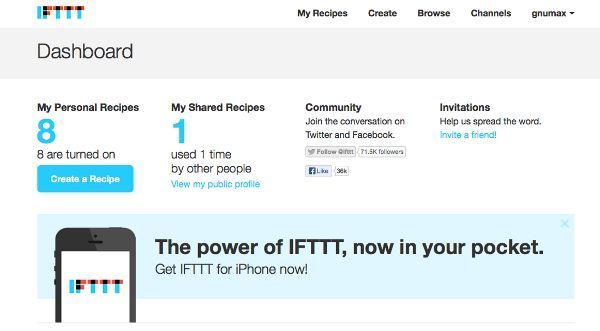
Localizamos la opción Crear Receta “Create a Recipe” (botón azul o menu superior) y hacemos clic.
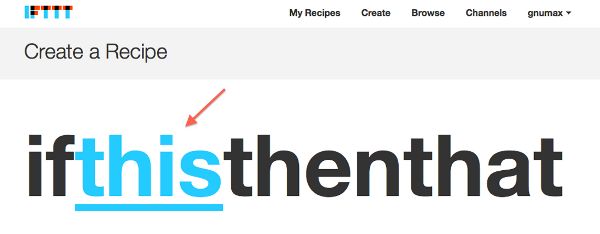
Clic en “this” :: ifthisthenthat
Seleccionamos el canal de origen Seleccionar canal disparador “Choose Trigger Channel” que vamos a utilizar, en este caso Feed y lo activamos “Activate”.
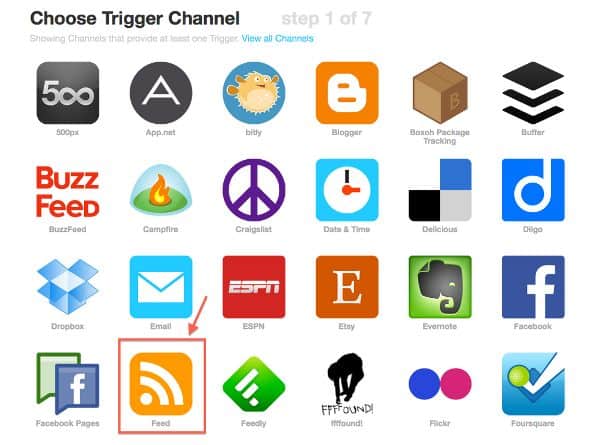
Esto nos llevará a la creación del disparador “Choose a Trigger” para el canal Feed seleccionado. Al tratarse de un canal nuevo seleccionamos la opción Nuevo elemento Feed “New feed item”.
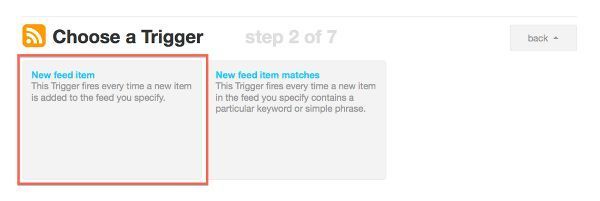
Aquí hacemos un alto en el proceso ya que tenemos que regresar a Joomla para obtener la url del Feed que vamos a utilizar en IFTTT de forma que este capture los contenidos que salten al canal cada vez que se publique contenido.
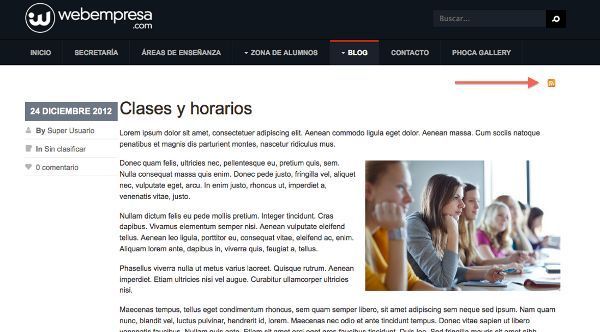
Obtendremos una url similar a esta:
http://mi_sitio_web.com/index.php?option=com_k2&view=itemlist&layout=category&Itemid=716&format=feed
De nuevo en IFTTT, en el apartado que nos quedamos, vamos a Completar campos del disparador “Complete Trigger Fields” introducimos la url copiada del Feed de K2 (Joomla) para que IFTTT la valide.
Si el Feed es correcto, IFTTT lo valida y nos muestra la siguiente pantalla:
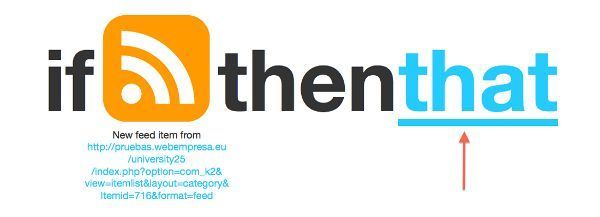
Hacemos clic en “that” :: ifthenthat
Ahora debemos establecer que acción queremos que se ejecute para este disparador cada vez que IFTTT detecte nuevos contenidos en el Feed de los artículos de K2.
Seleccionamos el canal de destino al que enviaremos dichos contenidos de forma automática, en este caso Twitter.
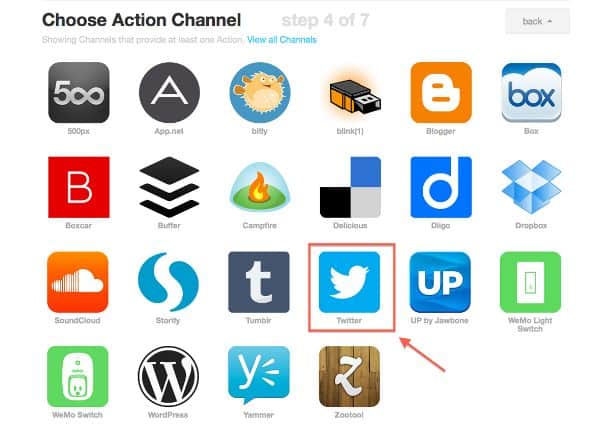
Llegados a este punto debemos establecer la forma en que los contenidos capturados del canal electrónico o Feed, serán enviados a Twitter.
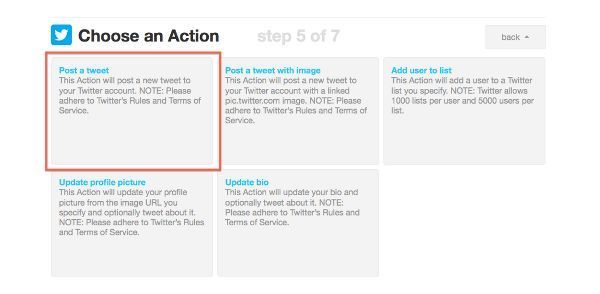
Optamos por la primera opción Publicar un tweet “Post a Tweet” para enviar la url del artículo de K2 y el título.
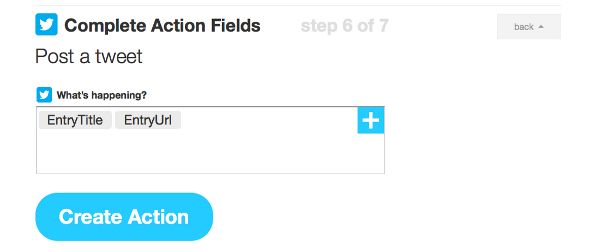
En esta pantalla indicamos el formato que tendrá el tweet que se visualizará en nuestra cuenta de Twitter.
Etiquetas básicas que deberían figurar:
- {{EntryTitle}} : Mostrará el título del artículo que haya capturado el Feed.
- {{EntryUrl}} : Mostrará la url del artículo que haya capturado el Feed
Si hacemos clic en el signo “+” podremos ver que tenemos opciones adicionales para añadir más valores (ingredientes) que serán mostrados en el tweet:
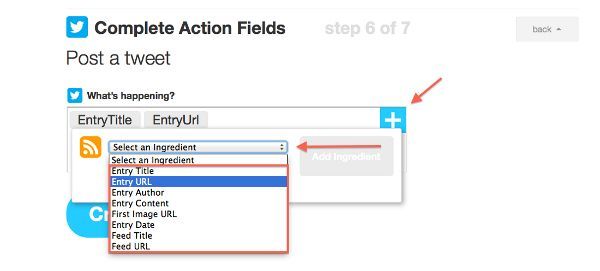
- {{EntryAuthor}} : Mostrará el Autor del artículo capturado por el Feed.
- {{EntryContent}} : Mostrará contenido del cuerpo del artículo que haya capturado el Feed.
- {{EntryImageUrl}} : Mostrará la imagen principal o primera del artículo capturado por el Feed.
- {{EntryPublished}} : Mostrará la fecha de publicación del artículo capturado por el Feed.
- {{FeedTitle}} : Mostrará el título del Feed (no confundir con el título del artículo).
- {{FeedUrl}} : Mostrará la url del Feed (no confundir con la url del artículo).
Estas opciones “adicionales” pueden sernos útiles para determinados canales, pero no olvidemos que en el caso de Twitter contamos con un total de 140 caracteres para enviar contenidos y todos los ingredientes que sumemos a esta receta reducirán la capacidad de mostrar datos importantes del propio tweet.
Un ejemplo de una receta con hashtags que podría servir para la mayoría de envíos a Twitter, si por ejemplo nuestro sitio web tratase contenidos sobre Joomla.
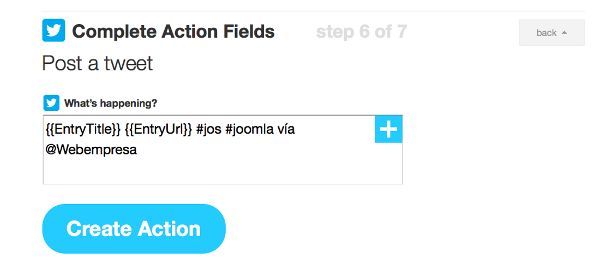
Una vez hayamos creado la receta de nuestro agrado hacemos clic en Crear Acción “Create Action”. Se mostrará una pantalla resumen de la receta creada en IFTTT para que podamos revisar si todo está correcto antes de crearla definitivamente para que entre en funcionamiento.
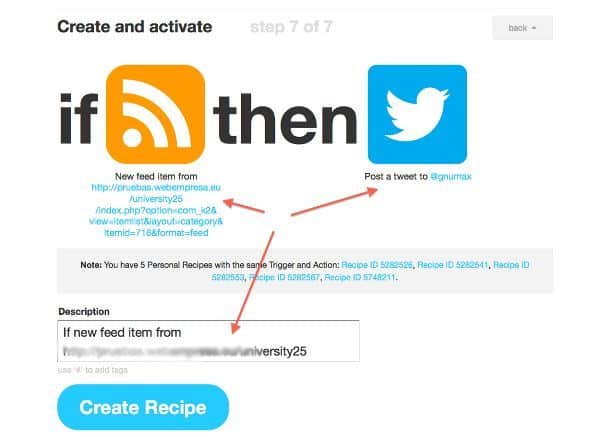
En el campo Descripción “Description” podemos poner un nombre que nos permita saber (si tenemos posteriormente varias recetas de uno o varios sitios web) a que corresponde para su mejor identificación.
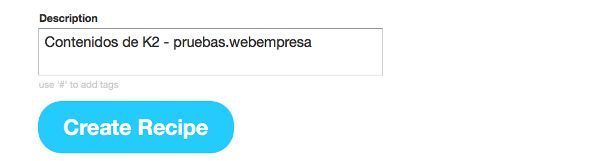
Para concluir todo el proceso hacemos clic en Crear Receta “Create Recipe”.
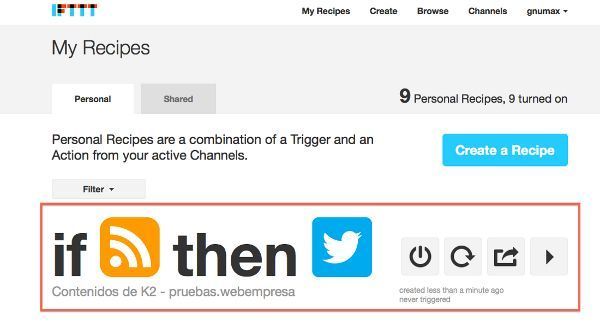
Si posteriormente necesitamos editar una receta para cambiarla, compartirla, ver su actividad o eliminarla, hacemos clic en el icono “Check” que nos editará la misma y podremos realizar los cambios o tareas deseadas.
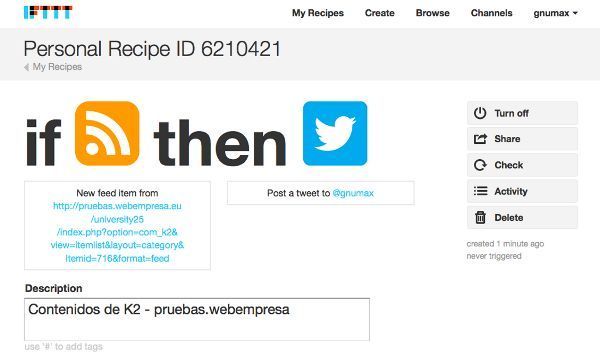
Lo último que nos queda es publicar algún contenidos nuevo en K2 y verificar si de forma inmediata es enviado a Twitter para que los usuarios puedan ver nuestro último tweet y visitar los nuevos contenidos o curarlos desde sus cuentas de Twitter para que su red de seguidores visiten nuestros contenidos.
Si tuviésemos que destacar alguna de las bondades de IFTTT sería su sencillez de uso, y el minismalismo que lo encierra, permitiendo a usuarios con o sin conocimientos, crear recetas a partir de enlaces, imágenes, etc., que podrán ser distribuidos de forma automática por diferentes canales en Internet.
¡Ahora te toca a ti explorar las capacidades de IFTTT!
¿Te ha resultado útil este artículo?

Miembro del equipo de soporte técnico de Webempresa.
Coordinador de contenidos en el Blog y en Youtube.
Soporte técnico en CiberProtector. Teacher en Webempresa University










